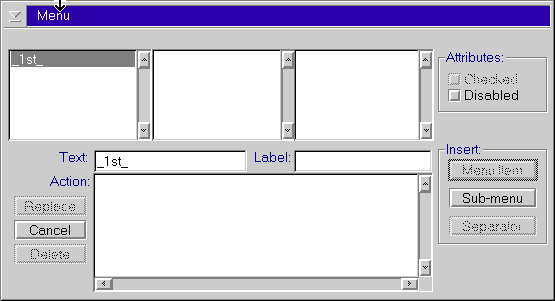
メニュー名の特定文字の直前に"~"を使用する事によってキーボード・アクセラレータを指定する事ができます。定義済みのメニューは、ドロップダウン・メニュー・ウィンドウのメニューとして表示されるので、ここで結果を確認する事ができます。
メニューのチェック状態はMenuCheckedコマンドで、またEnable/Disable状態はMenuDisabledコマンドで制御する事ができます。MenuTextコマンドを使えば、メニューに定義してあるテキストを変更する事も可能です。
| MenuChecked | 書式: | oldState = [dialog.][label.]MenuChecked([newState]) 現在の状態を取得 rc = MenuChecked() チェック状態にセット CALL MenuChecked 1 チェック状態を解除 CALL MenuChecked 0 |
| MenuDisabled | 書式: | oldState = [dialog.][label.]MenuDisabled([newState]) 現在の状態を取得 rc = MenuChecked() ディセーブル状態にセット CALL MenuDisabled 1 ディセーブル状態を解除 CALL MenuDisabled 0 |
| MenuText | 書式: | oldText = [dialog.][label.]MenuText([newText]) 現在のテキストを取得 rc = MenuText() 新しいテキストをセット CALL MenuText "NewMenu" |